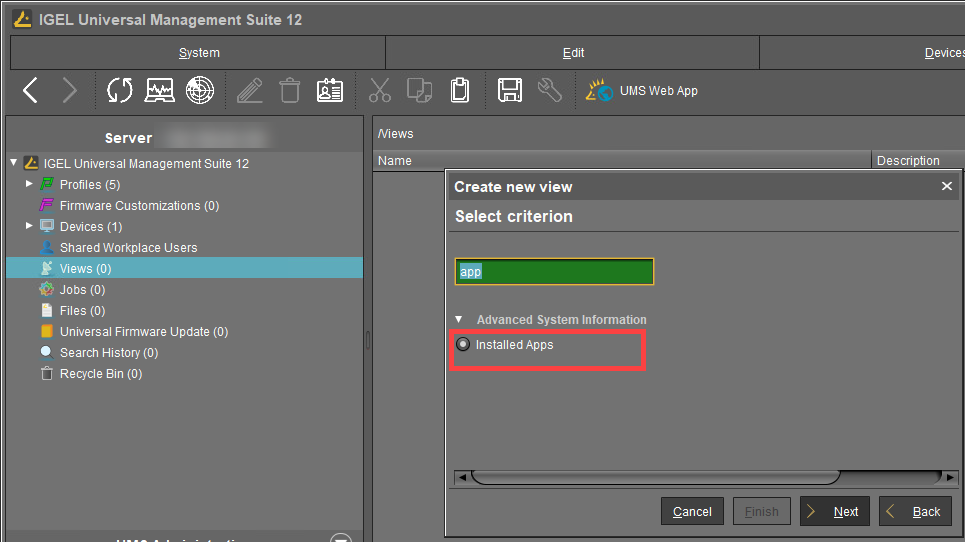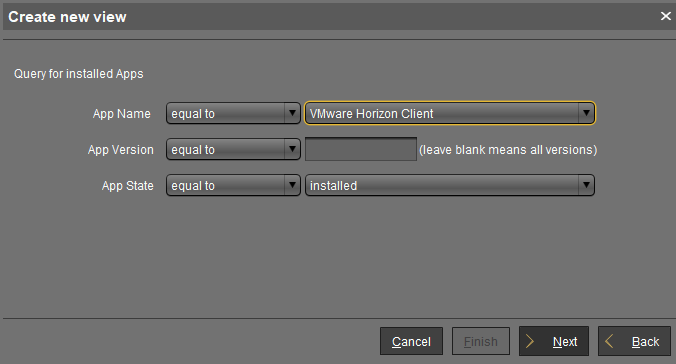Installierte Apps über die IGEL UMS Web App überprüfen
In der IGEL Universal Management Suite (UMS) Web App können Sie alle auf einem IGEL OS-Gerät installierten Apps, deren Status sowie den Zeitpunkt der Statusmeldung einsehen.
Installierte Apps ≠ Zugewiesene Objekte
Unter Installierte Apps können Anwendungen angezeigt werden, die nicht unter Zugewiesene Objekte aufgelistet sind.
Typische Beispiele:
Sie haben soeben Ihr IGEL OS 12-Gerät in Betrieb genommen. Nach dem Onboarding erkennt das System automatisch die IGEL OS Basis-App und zeigt sie unter Installierte Apps an. Unter Zugewiesene Objekte erscheint sie jedoch erst, wenn Sie z.B. eine neue Version dieser App zuweisen.
Apps ohne konfigurierbare Parameter (z. B. Abhängigkeiten oder Codecs) wie Chromium Multimedia Codec, Fluendo libva for Chromium, Citrix Multimedia Codec werden automatisch installiert, sobald die zugehörige Haupt-App (z. B. Chromium Browser App, Citrix Workspace App) installiert wird. Solche Apps werden zunächst nur unter Installierte Apps angezeigt. Wenn Sie jedoch eine neue Version dieser App importieren und über die UMS zuweisen, wird sie auch unter Zugewiesene Objekte erscheinen.
Wenn Sie Apps nicht über die UMS, sondern direkt lokal auf dem Gerät installieren, siehe IGEL OS Apps lokal auf dem Gerät installieren.
Um die Informationen über installierte Apps anzuzeigen:
Öffnen Sie in der UMS Web App den Bereich Geräte und wählen Sie das gewünschte Gerät aus.
Klicken Sie auf Installierte Apps.
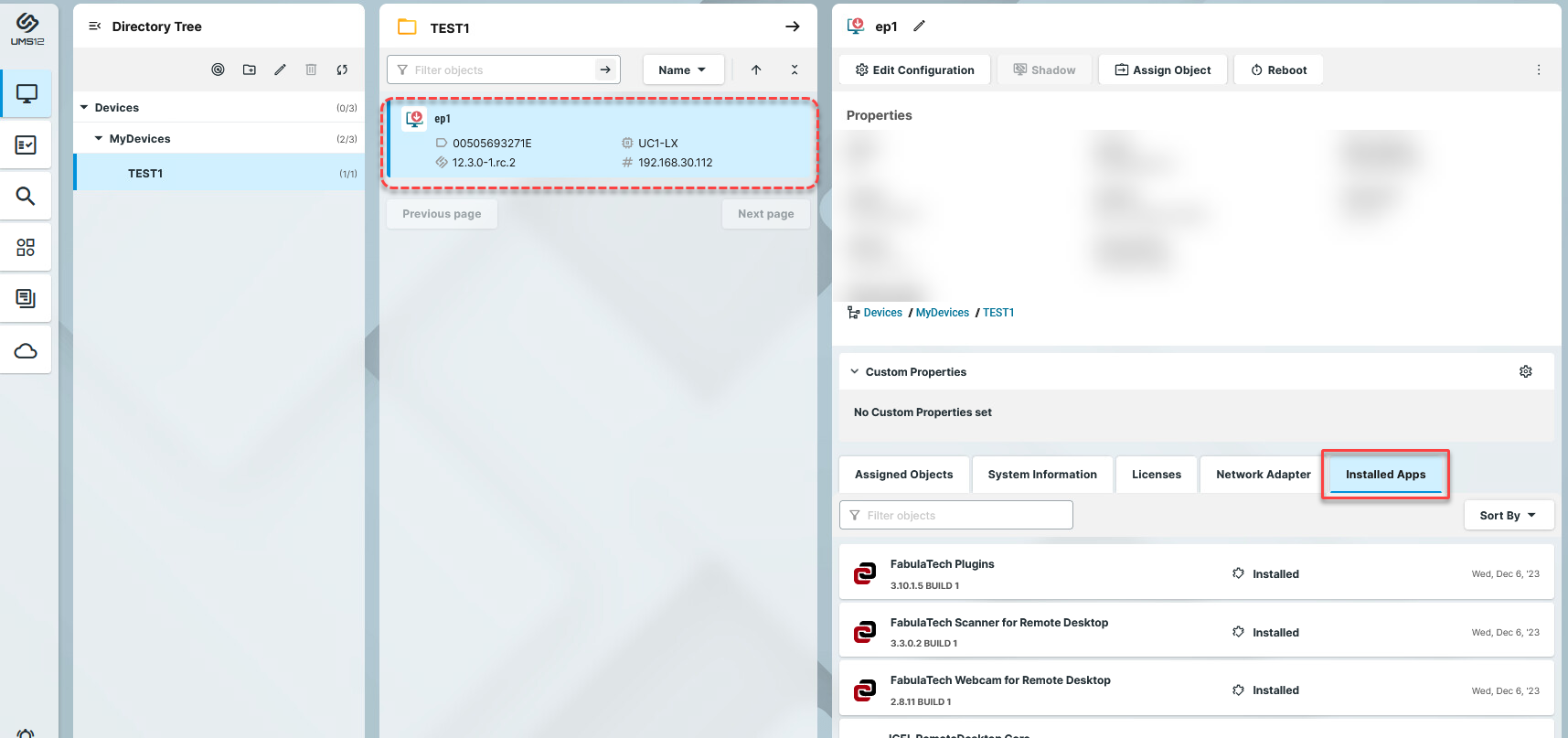
Status | Beschreibung |
|---|---|
Installiert | Die App ist aktuell installiert und verwendbar. |
Heruntergeladen | Die App wurde erfolgreich heruntergeladen, muss jedoch manuell aktiviert werden. Verwenden Sie dazu den Befehl Aktualisieren. |
Ausstehend | Das Herunterladen der App wurde angefordert, kann aber wegen eines mehrstufigen Updates noch nicht durchgeführt werden. Starten Sie den Prozess manuell über Aktualisieren. |
Ausstehend, für Installation markiert | Das Herunterladen der App wurde angefordert, kann jedoch aufgrund eines mehrstufigen Updates nicht durchgeführt werden. Die App wird in mehreren Stufen heruntergeladen, und das mehrstufige Update wird beim Neustart ausgeführt. |
Für Installation markiert | Die App wurde erfolgreich heruntergeladen und wird beim nächsten Neustart aktiviert. |
Entfernung ausstehend | Die App wurde entfernt, muss aber manuell aktiviert werden. Verwenden Sie dazu Aktualisieren. |
Für Entfernung markiert | Die App wird beim nächsten Neustart entfernt. |
Nicht verwendbar | Die App ist installiert, aber nicht verwendbar (z.B. aufgrund fehlender Lizenz). Beispiel: Gerät besitzt nur eine Starter-Lizenz und kann daher MMCP nicht nutzen. |
Download fehlgeschlagen | Das Herunterladen der App ist fehlgeschlagen (z.B. App-Portal nicht erreichbar oder kein gültiger Authentifizierungstoken). |
Aktivierung fehlgeschlagen | Die App konnte nicht aktiviert werden, da ein mehrstufiges Update erforderlich war, das App-Portal jedoch nicht verfügbar war. Die Aktivierung wird beim nächsten Neustart wiederholt. Wenn Hintergrund-App-Updates konfiguriert sind, verwenden Sie stattdessen Aktualisieren. |
Eingeschränkte Funktionalität | Die App funktioniert teilweise, aber einige Funktionen fehlen aufgrund fehlender Lizenzen. Dies kann beispielsweise bei der IGEL OS Basis-System-App auftreten, wenn nur eine Starter-Lizenz oder keine Lizenz vorhanden ist. Infolgedessen werden Multimedia-Codecs deaktiviert, und das Basissystem wird als eingeschränkte Funktionalität angezeigt. |
Abhängigkeitsfehler | Die App konnte nicht installiert werden, weil die Abhängigkeiten nicht erfüllt sind und nicht automatisch aufgelöst werden konnten – zum Beispiel, weil eine andere Version des IGEL OS Basis-Systems erforderlich ist. |
Anmerkung: | Die Befehle Neustart und Aktualisieren finden Sie in der UMS Web App unter Geräte. Der Befehl „Aktualisieren“ ist nur erforderlich, wenn das Hintergrund-App-Update konfiguriert ist. Siehe So konfigurieren Sie die App Hintergrundaktualisierung in der IGEL UMS Web App. |
Um herauszufinden, auf welchen Geräten eine bestimmte App oder App-Version installiert oder nicht installiert ist, können Sie eine Suche in der UMS Web App mit dem Kriterium App installiert erstellen.
Sie können außerdem eine View in der UMS Konsole mit dem Kriterium Installierte Apps erstellen. Unter App-Version muss die „technische“ Version der App angegeben werden, z. B. 22.12.1-1.rc.2+1 (nicht 22.12.1 BUILD 1 RC 1). Die technische Version finden Sie unter
UMS Web App > Apps > [Name der App] > App exportieren (Metadaten).